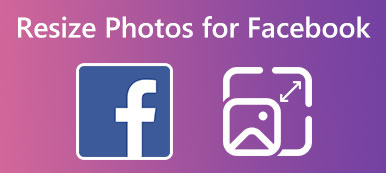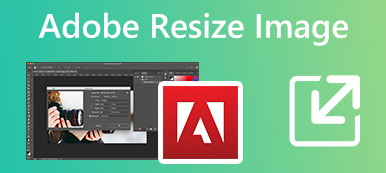사진이 Facebook, Instagram 또는 Twitter와 같은 소셜 플랫폼의 게시 크기 제한에 맞지 않는 것은 매우 일반적인 문제입니다. 이미지 파일이 특정 목적에 비해 너무 크거나 작으면 김프를 사용하여 크기를 조정하고 더 적합하게 만들 수 있습니다.
이 게시물은 김프에서 이미지 크기를 조정하는 방법 품질을 잃지 않고. 또한 필요에 따라 이미지 크기를 늘리거나 줄이는 두 가지 훌륭한 김프 대안을 권장합니다.
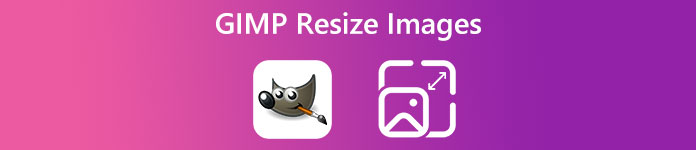
- 부품 1. 김프 크기 조정 이미지
- 부품 2. 김프 대안을 사용하여 온라인 이미지 크기 조정
- 부품 3. 이미지 크기 조정을 위한 전문 김프 대안
- 부품 4. 김프 크기 조정 이미지의 FAQ
부품 1. 김프를 사용하여 품질 저하 없이 이미지 크기를 조정하는 방법
김프 (NU 이미지 조작 프로그램)은 많은 유용한 편집 기능으로 설계된 무료 크로스 플랫폼 이미지 편집기입니다. Windows, macOS 및 GNU/Linux에 대해 서로 다른 다운로드를 제공합니다. 공식 웹 사이트에서 김프를 다운로드하고 다음 가이드를 따라 사진 크기를 조정할 수 있습니다.

1단계컴퓨터에서 김프를 실행하고 입양 부모로서의 귀하의 적합성을 결정하기 위해 미국 이민국에 왼쪽 상단 모서리에 있는 메뉴를 선택하고 엽니다 드롭다운에서 옵션을 선택하여 크기를 조정할 이미지를 추가합니다.
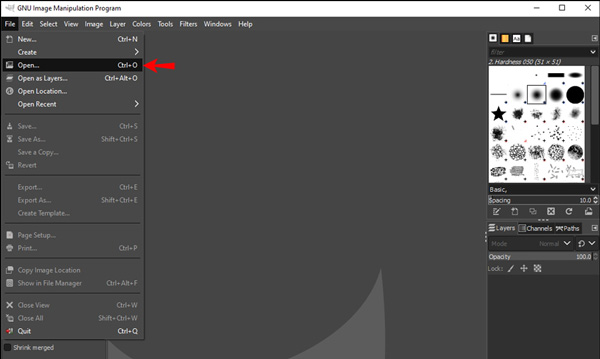
2단계상단을 클릭하시면 됩니다 영상 사진이 김프에 로드될 때 메뉴를 열고 다음으로 이동합니다. 이미지 크기 조정 특징. 이제 팝업에서 이미지 너비와 높이를 수동으로 변경할 수 있습니다. 이미지 크기 창문. 김프를 사용하여 특정 값을 입력하여 이미지 크기를 조정할 수 있습니다.
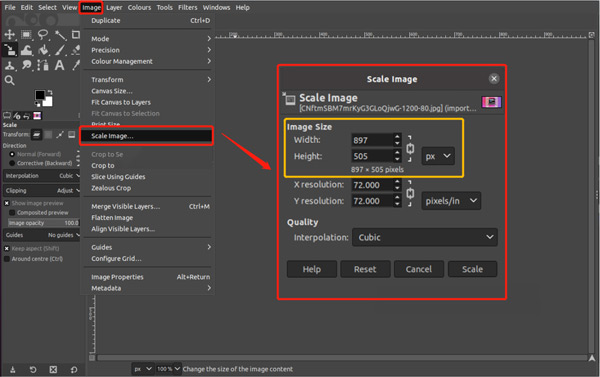
3단계 당신은 또한 사용할 수 있습니다 스케일 도구 왼쪽에 있는 김프 도구 메뉴에서 이미지 크기를 쉽게 늘리거나 줄일 수 있습니다. 스케일링 핸들을 활성화하려면 클릭하세요. 이 핸들을 자유롭게 끌어서 김프에서 이미지 크기를 조정할 수 있습니다.
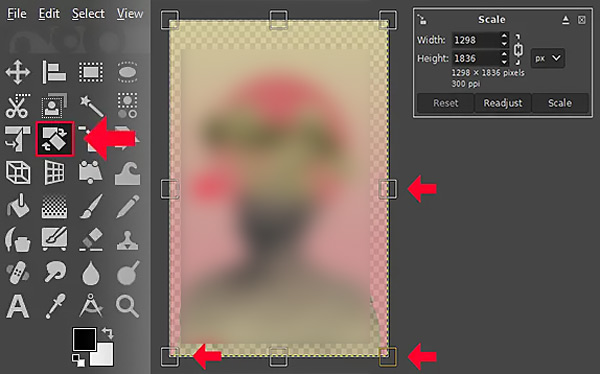
4단계김프에서 이미지 크기를 조정한 후 입양 부모로서의 귀하의 적합성을 결정하기 위해 미국 이민국에 메뉴를 선택한 다음 다른 이름으로 내보내기 크기 조정된 사진을 고품질로 저장하는 옵션. 이미지 내보내기 팝업에서 필요에 따라 이미지 형식, 크기, 품질 등을 조정할 수 있습니다.
부품 2. 온라인 이미지 크기 조정을 위한 무료 김프 대안
김프는 필요에 맞게 이미지 크기를 조정할 수 있는 간단한 방법을 제공합니다. 그러나 많은 사용자가 김프 설치 실패 문제를 겪습니다. 바이러스 백신 소프트웨어와 방화벽을 닫아도 김프를 설치할 수 없습니다. 동일한 상황에 직면하거나 이미지 크기 조정 기능에 만족하지 못하는 경우 최고의 온라인 김프 대안으로 전환할 수 있습니다. 무료 이미지 업스케일러, 이미지 크기를 확대하거나 축소합니다.
무료 이미지 업스케일러는 사진 크기를 조정하는 데 도움이 되는 100% 무료 이미지 크기 조정 도구입니다. JPG, PNG, BMP, TIF, TIFF 및 GIF와 같이 일반적으로 사용되는 모든 이미지 형식을 지원합니다. 또한 이 김프 대안은 이미지 해상도를 높이고 흐림을 제거하고 품질을 향상시키는 자동 방법을 제공합니다. 컴퓨터 또는 휴대용 iOS/Android 장치에서 사용하여 이미지 파일의 크기를 조정할 수 있습니다.

이 무료 온라인 이미지 리사이저는 고급 AI 기술과 딥 러닝 알고리즘을 사용하여 사진을 최적화합니다. 사진을 자동으로 2배로 확대하고 이미지를 흐리게 처리하며 업로드되는 즉시 품질이 향상됩니다. 이미지 크기를 사용자 지정해야 하는 다른 시간을 선택할 수 있습니다. 내장된 뷰어는 소스와 크기가 조정된 이미지를 보여줍니다.

3 부. 품질 손실없이 이미지 크기를 조정하는 전문 김프 대안
김프를 대체하고 다양한 편집 작업을 처리하기 위해 더 강력한 이미지 편집기를 선호하는 경우 전문가로 전환할 수 있습니다. 어도비 포토샵. 가장 유명한 이미지 편집기 중 하나로서 거의 모든 이미지 편집 기능으로 설계되었습니다. 이 전문 김프 대안을 다운로드하고 아래 단계에 따라 사진 크기 조정.
1단계Photoshop을 열고 이미지 파일을 추가합니다. Adobe Photoshop은 자주 사용하는 모든 이미지 형식을 강력하게 지원합니다. 또한 가져온 파일 크기에 대한 제한을 설정하지 않습니다.
2단계상단을 클릭 영상 메뉴를 선택하고 이미지 크기 드롭다운에서 옵션을 선택합니다.
3단계. 이미지 크기 팝업에서 너비와 높이를 변경하여 이미지 크기를 늘리거나 줄일 수 있습니다. Photoshop에서도 다음을 수행할 수 있습니다. 이미지 해상도 사용자 지정, 리샘플링 등을 필요에 맞게 할 수 있습니다.

부품 4. 김프 크기 조정 이미지에 대한 FAQ
김프에서 캔버스 크기를 조정하는 방법은 무엇입니까?
김프에서 캔버스 크기를 조정하려면 상단 메뉴 표시줄에서 이미지 탭을 클릭하고 캔버스 크기로 이동한 다음 캔버스의 너비와 높이를 사용자 정의할 수 있습니다.
Windows 11/10에 이미지 크기 조정 기능이 내장되어 있습니까?
Windows 11/10에는 이미지 크기를 직접 조정할 수 있는 내장 도구인 그림판이 함께 제공됩니다. 이미지 파일의 크기를 조정하려면 그림판을 사용하여 파일을 열고 상단 메뉴에서 크기 조정 기능을 선택한 다음 새 픽셀 값을 입력하면 됩니다. 또한 사진 크기의 백분율을 변경하는 편리한 방법을 제공합니다.
Mac에서 이미지 크기를 어떻게 조정합니까?
미리보기를 사용하여 Mac에서 사진 크기를 조정할 수 있습니다. 모든 Mac에 기본 사진 뷰어로 사전 설치되어 있습니다. 미리보기에서 이미지 파일을 열면 상단 도구 메뉴를 클릭하고 크기 조정 옵션을 선택한 다음 이미지 크기 창에서 크기를 조정할 수 있습니다. 너비와 높이를 조정하여 이미지 크기를 제어할 수 있습니다.
결론
GIMP는 Windows, macOS 및 Linux 컴퓨터에서 사진을 편집하는 데 도움이 되는 인기 있는 이미지 편집기입니다. 이 게시물에서 김프를 사용하여 이미지 크기를 조정하는 방법에 대해 주로 이야기했습니다. 또한 이미지 크기를 변경하는 데 도움이 되는 두 가지 훌륭한 GIMP 대안이 도입되었습니다. 더 궁금한 사항은 김프 크기 조정 이미지, 아래 댓글 섹션에서 메시지를 보낼 수 있습니다.